Technical / Crown PRIZE Challenge 2023

2022年のサマーゲレンデについてまとめて以降、こちらのブログもまったく触っていない状況が続いていましたが、、、私は元気です。
2022のサマーゲレンデの感覚をともなって、元気にスキ滑に励んでおります。
テクニカル・クラウンに挑戦してきた
去る2月23日(木)、夫婦でテクニカル・プライズ、クラウン・プライズに挑戦してきた。アイカタさんがテクニカル。私がクラウン。私のテクニカルは数年前に合格したもの。昨シーズンにもクラウンを受けたのだが、オール79で合格はしなかった。
その後、サマーゲレンデで新しい感覚を教えていただいたりする中で、感覚もかなり違ってきた実感もあったので、あらためて受けてみることにした。アイカタさんも今シーズンはなんとかテクニカル!と、気合を入れてのチャレンジである。
昨シーズンとの感覚の違い
2022年の夏は、スキーに対するカラダの使い方や位置関係において大きな変化があった。井上コーチとの出会いのおかげでガラリと感覚が変わってきたシーズンとなった。
その時の感覚をともなって、スキーシーズンに突入したが、さすがに最初から同じような感覚でイケるわけもなく、しばらく練習する中で、やっと「夏」の感覚を自分の滑りの中に取り込むことができるようになってきた今日このごろ、といった感じ。
で、なにが違うのかというと、、、
それは、内脚。
これまでは外脚しか使っていなかったのが、内脚も使うことによって安定して滑りやすくなった。感覚の問題なので、詳細に説明することはできないのだけど、感覚はかなり違う。それだけは確かw。
というのを経て、お受験してきたのだけど・・・。
結果は、、、
動画の通り。
なかなか出入りの激しいスキーとなりましたw
サンビレッジ茜:2022夏まとめ

2022年の夏シーズンもほぼ?終わり。シーズンのまとめ。
今シーズンのサンビレッジ茜での滑走は13日(生涯21日目)を数えることとなった。
昨シーズンから今シーズンはじめ
昨シーズン終わりには、随分楽に滑ることができるようになったつもりだったけど、振り返ってみると、まだまだただエッジに乗ってるだけ感が強く、今シーズンのはじめにも、かなり苦労した入りだった。そんな滑り出しから練習を再開。あれこれ試しながら、いい感じで雪上につなげることができるように滑ってきたつもり。
ただ、カラダに馴染んだ「癖」はなかなか抜けることはなく、このサマーシーズンを経て、最終日にやっとその「クセツヨ」の呪縛から開放される兆しが見えてきた。滑走性の良し悪しはあれど、ほぼ同じような状況で繰り返し練習ができる「茜」は自分の癖と向き合うのには良いスキー場だとあらためて感じたシーズンとなった。
自分の癖
雪上でも指摘を受けており、茜でも目立っていた「癖」三選がこれら。
- 外脚に乗りに行っちゃう
- 荷重時に脚を曲げちゃう
- ターンを引っ張り過ぎちゃう
このあたりのことを、この夏シーズンではかなり意識して繰り返して練習。
結果は・・・まだ兆しが見えたくらいな感じ。ただ雪上には上手くつながってくれるのではないかという期待は持つことができた。
今シーズンの確認事項
この夏シーズンを通して「クセツヨ」に向き合う中で、自分に合う意識を見つけ出すことができた。
- プルパラ展開の意識での運動
- 常に板に対してまっすぐ荷重する意識
- 重さを乗せやすい前後位置
- 常に両脚荷重
といったところか。
九州大学の井上コーチからは、板を踏むときのエッジ感覚についてレクチャーいただいたが、これについてはなかなか意識を変えることは難しかった。ただ、板に対してまっすぐ荷重する意識を持ち続け、それに馴染んでくれば再度トライしてみることができるのではないかと考え、まずは「まっすぐ」の意識にのみ集中していこうと思っている。
新たな課題

先日井上コーチからは、新たな課題が届いたw。
それは、「ツリス」。
出会った後に何度かやりとりする中で、「使ってないのがあるから使ってみて!」と、送っていただいた。感謝しかない。
機会があれば、早々にチャレンジしてみたい。
備忘録
昨年、「茜」のために購入した、「SWIX EVO PRO EDGER」。使い始めから15日程度滑走。その間、滑りはじめ(場合によっては前回の終わり)、昼休憩時の2回、私の板(ステンエッジ)とアイカタさんの板(通常エッジ)のエッジを研いで臨んだ。
で、その15日目くらいで、エッジが削れなくなった。
どうやら、ディスクが消耗してしまい、エッジにディスク面が当たらなくなってしまったらしい。その時は突然やってきたので、はじめは何が起こったかわからず、焦ったが、新たなディスクを購入してセットしてみると元に戻ったので一安心。
今のペースで「茜」に通うと、2シーズンはもたないということが判明。いや、1シーズンちょっとで終わっちゃく感じになる。このディスクもけっこう高価なので、出費が痛い!
次は雪上?
ここ最近の冷え?により、各地のスキー場オープンの便りもチラホラ。次週はいまのところ、多分雪上に立っている予定。
良いシーズンインを願う!
ワンポイントで「内感」激変! 素敵な出会いで方向性が見えた秋の1日

翌週の土日の徳武 剛・石田俊介コラボレッスンに向けて、車中泊で気合を入れて
9月23日(金)の夜、20時過ぎに自宅を出発して、いつものサマーゲレンデ、サンビレッジ茜に向かった。実際に滑るのは翌9月24日の朝からナイターまで。今回は土曜ナイターの今季最終日となる。8時間券プラス、お弁当注文でのプラス1時間を加え、9時45分から18時45分(内ナイター2時間)までを滑り倒す計画wで、余裕を持って前泊(車中泊)を入れた。
朝夕は随分と涼しくなり、車中泊もそろそろ大丈夫ではないかと考えていたが、世の中そんなに甘いものではなかった。仮眠予定の壇之浦PAに到着したのは24時過ぎ。その時点での外気温は23℃だった。外にいれば涼しく、これなら車中泊も楽だろうとたかを括ったのだが、実際には車内温度は29℃近く。やや暑さがこもった感じでの就寝となった。小型のファンと小窓の開放、また、リアゲートのスカシでなんとかしのいだ感じだった。1時間もすれば車内の気温も下がり、しばらくしてからは快適に寝ることができた。
思わぬ出会い その1
サンビレッジ茜に到着した時、あるスキーヤーから、その日はSAJデモンストレーター根本風花さんのレッスンがあるという話を聞いた。根本風花さんといえば元同僚の大学時代の同級生だという話を聞いており、「今度紹介してよね」とお願いしていたものの、その後転勤となり接点のないままだった。でもよく知っている間柄だったらしいので、今回はその元同僚の名前を使わせてもらってお知りあいになってしまおうと、ゲレンデ入りする前に声をかけさせてもらった。


とても気さくな方で、いっしょに写真も撮らせていただいた。来年はぜひナショナルデモとしてお会いしたい!
怖さはないものの、あいかわらずのスタート
さて、ゲレンデ入りは予定通り9時45分ちょい過ぎ。真夏の暑い時と違って、斜面が熱し上げられるまではいっていなかったので、比較的滑走性の良い状態で滑り始めることができた。
まずはいつもの通り、これまでにやってきたことの確認をして意識すべきところを意識しながら数本滑った。茜通い始めてからしばらく、というかつい最近まで感じ続けていた「恐怖感」はほぼ感じなくなってきており、「スキー」の練習をする時同様の、その時の感覚や調子の良し悪しをどう調整しながら練習するかということをアレコレ試しながら滑っていた。
まあいつもの通り「感じ」をつかみはじめる(思い出す?)のは夕方あたりになるだろうという感じで、ああでもないこうでもない、と滑っていた。
思わぬ出会い その2(見るに見兼ねてw)
そうこうしていると、あるコーチらしき方から声をかけていただいた。はじめは「どこから来たの?」「遠いところから!」「うちにも広島に近いところから来てる人がいるよ」といった感じの世間話からはじまった。
そんな感じで二回りくらいしたあたりで、貴重なワンポイントアドバイスをいただいた。
たぶん、一生懸命練習しているのにあまりの惨状なので、見るに見兼ねて、という感じだったのだと思われるw
このコーチは、九州大学のコーチで、たまたま茜での合宿に来られて教えていた方だった。北海道の方で、現役ナショナルデモンストレーターやトップレベルのレーサーにも指導しておられるらしいすごい人!
タイミング的にはちょうど、内脚での切り替えを練習し、次に内膝に両手を添えて、押し付ける動きをやってみようとしていた時だった。
「内脚での切替ができるならそれを活かして、内脚100%でどーん!といったらもっといいよ」「それだけで外脚はオートマチックに荷重がかかって、変な外向とか必要なく済むから・・・(言葉は正確ではないけど雰囲気はそんな感じ)」と声をかけていただいた。
そして「あんな感じ!」と、国体SL表彰台の実績を持つ方の滑りをお手本に見させてもらった。
そのワンポイントで、こんなに「内感」が変わるんだ!
そのワンポイントで、なんか、ピン!ときた。
二人でそのポイントを意識して滑ってみたら、圧を感じやすく、自ら動かさなくても勝手に自分の元へ戻って来る。滑りが楽になった感じがした。たった一つのポイントを意識するだけで「内感」が激変して驚いた。
このアドバイスに共通する事項は、以前教えてもらったことがあった。「内脚100%で、外への加重の意識はしてない」と言われたことも確かにあった。でもその時にその感じで滑った時は完全に外が軽くなって内倒気味な滑りになってしまっていた。自分自身の理解と準備がそこまで整っていなかったのだと思う。
今回の、ワンポイントに従った滑りで感じることができたのは、これまでの外への働きかけやエッジングの感覚とはちょっと違う感覚、滑りの構成だった。以前には体感できなかったことが体感できたことが嬉しかった。茜だから体感しやすかったのか?
見た感じも変わってるらしい・・・
ただ、自分達の「内感」としては激変したのを感じることができ、コーチにも「良くなった」と言われたものの、他から見てその違いをわかってもらえるのだろうか?、違って見えると良いのだけど、、、という不安もあった。
デイタイム営業の時間帯を終えナイター営業の時間帯に入るころ、サンビレッジ茜ができた当初から通い詰めている、茜の主?ともいえる、ある人物が現れた。そのタイミングでいつもBGMが変更されるというあの人だ。その方、長野県の方でクラウンまで取っているという方で、一目見て「上手い!」とわかる滑りができる人。
この方が現れてから我々の滑りを一本見ただけで、「今日一日で滑りが進化してるけど、どうしたの?」と声をかけてくれた。
変化は見た目にも現れていたらしい。
かなり嬉しかった。
「内感」と見た目が変わったのはある程度間違いのないことのようだったから。
次週は徳武 剛・石田俊介コラボレッスン
その後、滑ったり転倒したりして楽しみながら反復練習を行なった。やはり、いつも同じ感じで滑り続けることはできない。感覚が慣れてくると「癖」も出やすくなる。そこのところを、今後の滑り込みで改善して、雪のシーズンには新たな感覚で入りたいものだ。
と、その前に、次週の土日には徳武 剛・石田俊介コラボレッスンがここ「茜」で行われ、参加する予定。今回の感覚を持ち込んで、デモの眼にどう映るのか確かめ、今後に活かしたいものである。
スキー上達のための自撮りアレコレ

スキーに限らず、上達したり成長したりするために必要なことって、ある共通する事項が存在すると思う。
それは自分を「客観視」すること。
自分自身を客観的に見て、ありのままの自分を認識して、それをどうすればいいのかということを見つけ出すことが上達と成長の第一歩になるのだと思う。
スキーでの「客観視」は自分の滑りを、自分の目で確認してみることから始まる。
そのために動画を撮って、チェックしてみる。
そして、イメージとのギャップに驚愕するw
しかし、自分の動画を自分で撮るのは難しくて、必ずと言っていいほど誰かの助けが必要となる。「自分で好きな時に、自分の滑りを撮影して自分でチェックできるといいのだが」、そんな思いが今回のキッカケ。
スキーの映像を残す目的
スキーの映像を残す目的は、もちろん人によって様々。
- 大自然の中で滑っている自分の周辺や仲間の様子の記録
- 旅の記録としての映像という意味合い
- 仲間で滑っている様子を記録
- 仲間のフォームチェックのための記録
これらは、基本自分は映れない・・・
自分が入ろうと思うと、撮ってもらうしかない
他の人のフォームチェックはできるのに、撮影者本人のはできない、などということになる。
そこに自撮りが加わると・・・
上記の場面に自分も入り込む事ができるようになる
自分の好きなタイミングで自分のフォームチェック用の動画を取ることができる
よって、人に気をつかわなくていい
その方法と使う機材
Insta360シリーズの活用で、活動中に撮影者である自分自身の姿を撮影しやすくなった。「自分の活動=被写体」にできてしまうので便利なことこの上ない。しかもタイミングを見計って誰かに頼んで撮ってもらう必要がなく、自分のタイミングで取れば良いので気分も楽。なんなら、一人で出かけた時でも自分で撮影して記録に残すことができる。
それならInsta360を!?
とはいえ、フォームチェックなどの参考にできる映像を撮るためには工夫が必要だ。なぜなら、これまでに撮った映像(主に旅の記録としての映像)は、やはり360度カメラらしく歪みも大きく、フォームチェックするには、かなりデフォルメされた映像となってしまうから。
なんとか、満足のいくフォームチェック用自撮りをしたいのだけど、アレコレ工夫してみる必要がありそうだ。
いろいろ試してみなければ・・・
というわけで、あれこれ試してみるために買ってはみたものの、なんかな〜とか思いながら結局あまり使っていない機材とかも改めて試しながら、気を取り直して検証してみたい。
これまでのスキーシーンにおいて既に使ってみた方法もあるが、まだ使ったことのない方法もある。それを今回は、サマーゲレンデである「サンビレッジ茜」で検証してみた。雪上でやってくれや〜と思われるかもしれないが、万が一落として無くしてしまってはいけない。ある程度活動の範囲が絞られ、目の行き届きやすいこちらのサマーゲレンデで色々試してみることにした。
自撮り棒


まずは、自撮り棒を持っての撮影。360度カメラで言えば定番の装備といえる。
こちらは、定番の画角となり、自身の横前方や後方、もしくは自撮り棒を担ぐことで後方からの視点で撮影できる。自撮り棒もなんとか持ち歩ける感はあるので、必要な時に撮影できるのは良い点。まあでもやっぱ、かさばる。
今回使ったのは120cmの自撮り棒。120cmだとちゃんと消えてくれる。3mのヤツとか使うともっと距離を確保できるかも。
ただし、スキーの場合、ストックを持てない状況となるので、実際にチェックしたい滑走とは少しイメージが変わってくる感じがする。そもそも自撮り棒を持っている時点で、なんか意識してしまって動きがぎこちなくなったりするし・・・。
ヘルメットマウント

スキーなどの活動を撮影するにはとても良いマウント方法。360度の視界を生かして、自分を中心とした周りの様子をもれなく撮影できる。だけど、自分の姿はかなりクセのあるファニーなものになってしまう。頭から手や足が生えてきた「頭足人」みたいなw。なのでフォームチェック、という点で考えると、少し違和感を感じる。が、動画でもあるが、コブの滑走動画(いや、滑落動画?)では、板の通る場所などもよくわかり、案外使える。
他人の追い撮りや、追ってきてもらって前方からの撮影にはもってこいで、あれこれ考えずに、近くを滑っていればカメラに収まってくれる便利さもある。
スキー先端にマウント

今回初めて試してみた方法。何かの付属品で、サクションカップの着いたマウントがあったので、使ってみた。ただし、しっかりつけないとすぐ落ちちゃいそうになる。今回はサクションカップの取り付けはうまくいき、がっちり装着することができたからチャレンジしてみた。しかし、接続のネジ部分が緩く、滑っている間にずれ落ちてしまった。幸い「落下」にはいたらず、ブラ下がった状態で留まってくれたので大事にはならなかった。各接続部分の締め付けには注意が必要。
肝心の映像はというと、迫力のある映像は取れるけど、自分の滑りを確認するには臨場感がありすぎて、楽しい感じで終わってしまうw。デフォルメもひどい状態だし。
加えて、スキー先端へのマウントの時、マウントベースとカメラの間に20cmの延長アームを取り付ける方法もある。その中でも、スキーより前に張り出させる方法と、高さを確保して撮影する方法も。自分自身との距離も稼げるため、直接マウントするよりは、少し見やすい映像がとれるはず! とは、思いながらもチャレンジはまたの機会に回した。
腰ベルト使用


今回、改めて試してみたのが腰ベルト。自撮り棒をつけて、後方からの撮影を狙った。こちらはある程度距離も確保でき、まあまあ役に立つ映像が撮れる。自撮り棒の取り付け角度を調整して、滑っている態勢でカメラが自分の頭の高さくらいか、少し高めの位置になると調子良さそう。
ただし、ちょっと見た目にアレなので、人の目が気になるのがアレであるw
実際、サンビレッジ茜で試した時も、仲間内から生暖かい目で様子を見られたw
幸い、営業時間終了が迫る時間帯だと、人も少なくなり、残っているのは知り合いばかりとなった。そのお陰で、少々好奇の目に晒されただけで、あまり辱めを受けることなく撮影できたw。また、規模的にも、サンビレッジ茜くらいのスペースで、グルグル回すことができるゲレンデだと、この腰ベルトも活躍できそう。
逆にいえば普通のゲレンデでは、ベルトの着脱の手間を含め、取り扱いが手間になりそうな感じを受ける。
そういった意味で、腰ベルト装着でのフォームチェック用自撮りはサマーゲレンデ、特に「サンビレッジ茜」で取り組みやすい撮影方法かもしれない。
撮影用のセットは、リフトを降りてからの待機スペースに置いておき、撮影時に装着。滑り終わったらベルトを外して持ってリフトに乗る。これだけのことだけど、リフトやゲレンデが長かったり、何ヶ所か渡り歩くのが必要なケースでは、持て余してしまう。
実際撮影した映像を見ると、今回は少しカメラ位置が高すぎて、かなり上から見上げるアングルになってしまったが、一応滑りの雰囲気は伝わり、チェックしようと思えばチェックもしやすい映像になっていた。チェックすればするだけ、下手なのが自覚できるので、自分いじめの最たるものになるのだが。。。もう少しカメラ位置を下げることで、後方視点のいい塩梅のチェック用動画が撮影できそうなので、次回試してみよう。
あと、insta360 ONE Xの時にインラインで使用し、固定が緩かったため、アスファルトに落としてレンズを破損させたことがあるので、その点はちょっとトラウマになっているのでこれからも注意w。
胸固定
お手軽感はあるけど、実際自撮り用としては用をなさないと思われるため、試していない。他者の撮影のためなら、取り回しはしやすそうだけど、着いて滑る時、多分腕は腕は確実に視界に入り、邪魔になる。こちらが固定だと、広角過ぎて被写体は小さくなってしまうし。
まとめ
というわけで、実際にサマーゲレンデ「サンビレッジ茜」で装着して滑ってみた。単なる記念に撮影(側から見るとそう取られると思うw))したのではなく、もちろん「自撮りによるセルフ・チェック」がしやすいかという観点で見ている。ただしヘルメットマウントは雪上で以前撮ったものを使用している。
まずは、全体に共通して言えること。
それは、どの撮影の仕方にしても、見た目が妙で、結構目立ってしまう点。ヘルメットマウントだとちょんまげに見えてしまうし、スキー先端へのマウント、自撮り棒を持っての撮影では、「あ〜、撮ってるな」とみられてしまいがちである。ましてや腰ベルトから自撮り棒がニョキっと突き出した状態はかなり目立って、周りの人からの嘲笑の的となるw
今回撮影した「サンビレッジ茜」は最近通い始めて、知り合いもでき、ナイター営業後半になると人も少ないので、あまり恥ずかしさを感じることなく遂行できたが、普通にスキー場とかでやろうと考えると、その時点で心砕けてしまうだろう。相当の覚悟も持っていないと。。。
そういった意味で、「自撮りでセルフ・チェック」はそれぞれできなくはないし、特に、腰巻ベルトの場合、調整次第でかなり参考にできる動画を撮影できることはわかった。が、これができるのは、ここ「サンビレッジ茜」だからできた、と言ってもいい。リフト乗車もあるし、ずっと装着しっぱなし、というわけにいかないというのもある。「サンビレッジ茜」はゲレンデ規模的に、同じところをひたすら回る形なので、荷物の置き場所も確保できる。そのため今回のような撮影を敢行するのには都合が良いレイアウトだったといえる。
結論。
「自撮りセルフ・チェック」しやすい腰巻ベルト使用は、良い参考動画を撮れるが、場所を選ぶ。でも撮ってしまえば、セルフ・チェックで焦りを感じつつ、その後の上達につなげることができるかもしれないw
SOTO ST-310とミニマルワークトップを購入したので、自作のククサでフレンチプレスコーヒーを飲むことにした。

昨今の状況から、2022−2023シーズンの新商品は軒並み10%程度の値上げの傾向にあるスキー用品。それを避けるためと次シーズン用の用具の確実な確保のため、昨シーズンからの継続モデルとなるこれらのセットアップで購入した。それにしても大きな出費だったのだが、もちろんこちらは今回の本題ではない。
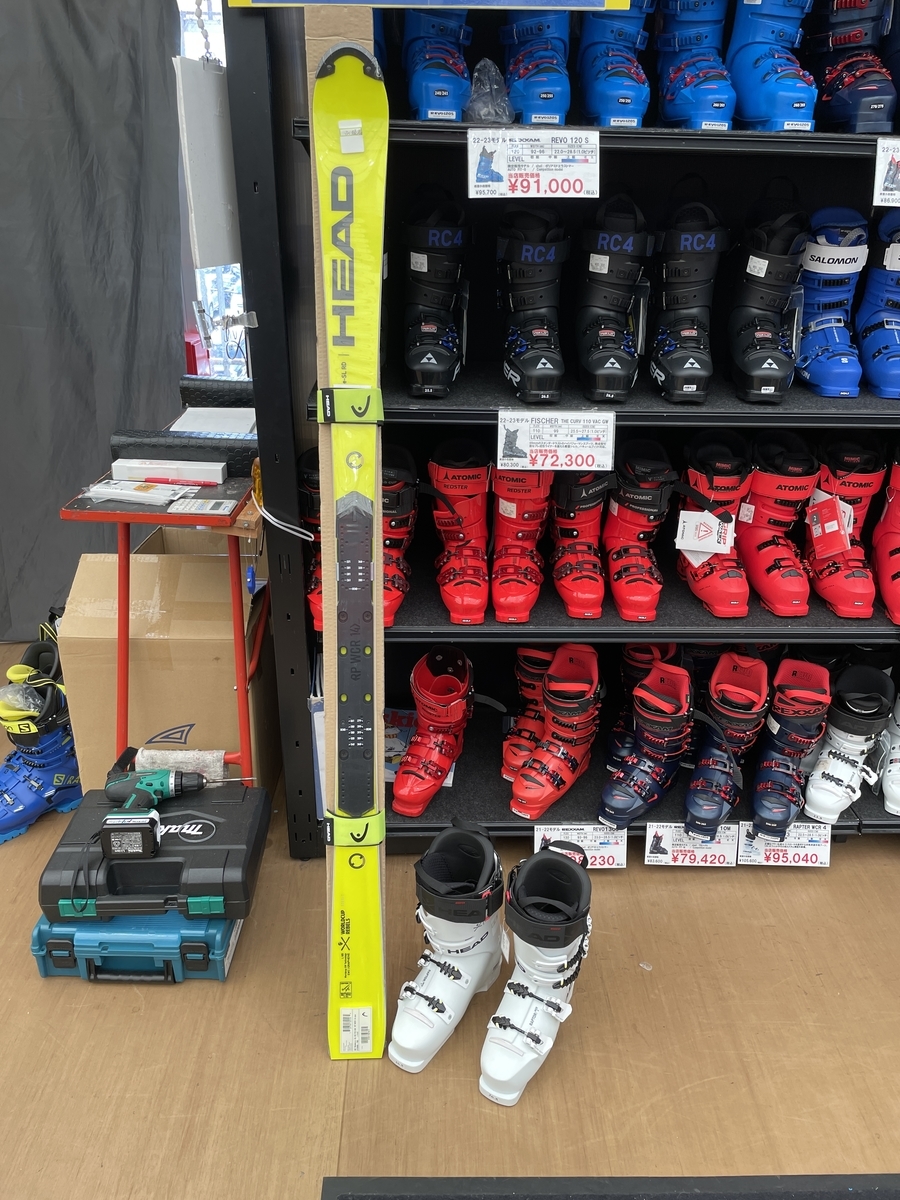
この高額な出費のおかげで、ちょっとまとまったポイントが貯まったから、、、というお話である。
今回はそのポイントを使い、その上にちょっと付け足して、以前から欲しかったモノを購入した。それが、SOTO ST310とSOTOミニマルワークトップ。
SOTO ST-310
ST-310はSOTO(新富士バーナー)のレギュレーターストーブ(シングルバーナー)。コスパが高く、シングルバーナーを探してネットを徘徊していると、必ずヒットする定番商品と言ってもいいくらいのシングルバーナー。
現在、同じシリーズの中に兄弟モデルとして、ST-330とST340とがある。ST-310とST330の違いは、CB缶との接続が一体型か分離型かの違いとなる。今回買ったST-310の方が一体型。一方、ST-330の方は分離型となり、バーナーヘッドの部分とCB缶がホースで繋がれている。また、ST-340はというとST-310と同様に一体型でその後継機との位置付けとなる感じ。
もちろん、一体型なので、輻射熱によってCB缶が熱せられたりという危険もあるのだが、実は別モデルで分離型のバーナーは持っている。収納袋に入れるときにホースが邪魔になって少し手間がかかるので、それのないこちらのモデルに乗り換える気でいた。
また、そんなわけなので、長時間の調理に向かないであろうこのモデルだが、それも、なぜか購入してしまっていたFORE WINDSフォールディング・キャンプ・ストーブがあるので使い分けするので問題ない。
で、いろいろ遠回りしたものの、やっと入手に至ったこちらのST-310、遮熱テーブルなどオプション的な魅力的なパーツがチョイチョイ出ていて、組み合わせると楽しいだろうな、と物欲を掻き立てられ続けてきていた。
ST-340(2022年発売)
では、直接の兄弟機と言えるST-310とST-340だが、その違いは?というと、後者は2022年度発売の新顔となる。一応後継機という位置づけとなるようで、サイズは変わっておらず、性能がアップしている模様。なので、ミニマルワークトップとも同様に組み合わせて使うことができるのではないかと思われる(実際使ってみたことはないので分からないが)。性能の違いは火力が少し強くなっていることと、バーナーヘッド部分の大きさが大きくなったため、炎の広がりが期待できる点のよう。
ただ、性能がアップしているのに比例して(もしくはそれ以上に?)、お値段もアップ(2千円以上?)しているw
なので、両者を比べるとその価格差にちょっと加えてミニマルワークトップを付け加える方がいいな、と考えてST-310にした。
ミニマルワークトップ
こちらは、ST-310専用で組み合わせて使える「テーブル」となる。330や340でも使えるのかもしれないが、詳細は不明。このテーブルの真下にCB缶が隠され、その上部を作業スペースとして使えるようになる。そのため輻射熱によるCB缶の加熱の心配も和らげてくれ、安全面、実用面で効率が上がる。
また、次に紹介するようなオプションパーツ的な小物も組み合わせることができる。
その他のオプションパーツ達
これらのパーツ、最近こどもが遊んでくれなくなって、ひとり遊びが多くならざるをえない私の心をぐっと掴んで、ワクワクさせてくれるw
ST-3102レギュレーターストーブ専用溶岩石プレート
レギュレーターストーブ専用の岩塩プレート。型番から見て、ST-310用に作られたものだと思われる。遮熱版もついていて、ST-310の五徳に遮熱版を被せて使うらしい。お肉を焼くと美味しいんだろうね。
ST-3100ミニマルグリル
岩塩プレートと似た型番の構成のこちら。こちらは、ミニマルワークトップの上に装着して使うプレートとなる。ミニマルワークトップありきなら、こちらになるのでしょう。プレート装着時は適度な傾きがあり、油受けもついており、余分な油は流れ去っていく仕様。
多分今後欲しくなるのはコレでしょう!
ST-952ミニマルホットサンドメーカー
ちょっと高価なホットサンドメーカー。ST-310、ST-340推奨となるらしい。これらと組み合わせて使うと、蓋を開けたときに、ちょうど、開いた先端が、テーブルに置かれて安定されるようになってるらしい。そこを気にしなければ、他の火器でも使うことは可能なのでしょう。でも、それだけ???
はい、というわけで今回は、ST-310とミニマルワークトップを購入しました。
せっかくなので、ちょっと前に完成し、くるみ油を浸透させてから2週間以上放置しておいた、自作のククサでコーヒーを飲むことにした。2週間以上も放置しておくと、さすがに油の匂いも残っていない。乾性油とはいえ、しばらくは油の匂いが残ってたから・・・。
サマースキー@サンビレッジ茜:10回通ってこんな感じ

スキーのオフトレとして、3年前に初挑戦した「サンビレッジ茜」でのサマースキー。その「サンビレッジ茜」での滑走日数も、先ごろ4年目、そして滑走日数10日目を数えた。
初挑戦から、10日目。
その変化は、どうだっただろう?
もちろん冬場の「本物」のスキーを考えた時に活かすべき点を踏まえ、ささやかではあるが成長を感じることができた点を、簡単に振り返ってみたい。
063サンビレッジ茜10回滑ってこんな感じ〜徳竹剛2daysCAMP - YouTube
サマースキーコトハジメ
夏場のオフトレとして、サマーゲレンデにおいてスキーにチャレンジすることというのは、近年身近に感じられるようになってきた。YouTubeなどで紹介されている影響は大きい。積雪も不安定なため、冬本番で満足いくだけ滑るに至りにくくなってきた、ということもあるのかもしれない。
私自身も冬の間、一般スキーヤーとしてはまあまあ滑っているにもかかわらず、満足できずに夏も滑走系のトレーニングをしたいと考えてインラインスケートを経由して、知人の紹介から、サマースキーの世界?に足を踏み入れた。
サマースキーのメリット
ここまでで感じている、サマースキーのメリットは以下のような点に尽きると思われる。
- 雪上よりもシビアなバランスが求められることにより、ポジションのブレ幅を狭められること
- ほぼ同じ条件で滑走ができるため、その中で課題となる動作を繰り返し試行錯誤することができること
サンビレッジ茜で繰り返したいターンの流れ
これまでの10回のサンビレッジ茜での滑走を経て、現状で考えるスキーのターン構成は、以下のような流れで捉えることができるのではないかと感じている。これから滑り続ける事で、その感覚はまた更新されてくることも大いにありうるが、「現状」の感覚、ということで。
①膝下エッジング開始
→内脚アウトエッジに乗る感覚
→この時は外は重要ではない
→曲がり始めたら外脚の圧は強まる
②外脚圧の強まりに応じて、内傾を強める
③板トップが外肩下に戻るまで、伸ばし捉えキープ
→曲げ加重にならないように
④エッジの解放動作へ(肩ラインを斜面平行に移行しつつ次のターンへ)
⑤ニュートラルを迎え、、、一瞬で通り過ぎて①のフェーズへ
今後の課題
そして、こんな勢いのまま、8月6日・7日に行われた、徳竹 剛ナショナルデモンストレーターによる、2days CAMPにも参加し、「茜」での滑走も11日目、12日目を数えることとなった(今シーズン4日目と5日目となる)。そこではいろいろ課題もいただき、これからの練習の励みにしていきたい。
課題(傾向と対策)
- 外脚に乗り込む癖がやはり抜けない
→内脚切替を意識して、内エッジをしっかりかける
→外が強まってきてからも、脚を曲げずにキープ
- 切り替え時に上に抜けてしまうことがある
→脚を目一杯まで伸ばさない
→逆に曲げ幅を多めにしておく
- ターン始動時に、外向が出ている気配
→今後強く意識し続ける必要アリ
- 手が下がりすぎな感じ?
→手を上げる、というよりも、、、
→今の手の位置まで全体のポジションを下げる
ククサづくりに挑戦:幸せを呼ぶ?KUKSA

KUKSA(ククサ)とは・・・
ククサ(Kuksa)とは、フィンランド北部に位置するラップランド発祥の木製マグカップ。希少な白樺のこぶ(バハカ)をくりぬいて手づくりされているモノ。
ククサには「贈られた人には幸運が訪れる」という言い伝えがあり、フィンランドでは大切な人へプレゼントして贈る風習もあるらしい。貴重な素材を材料に、使い手の幸せを願いながら時間をかけて丁寧に手作りされることから、「幸せのシンボル」ともされている。
国内でも、その素朴な形やデザインの味わいや丈夫さと実用性から、人気となってきている。
それを手作りで時間をかけて自作することで、より愛着を持って愛用していくことができるのではないかと・・・。
完成にはそれなりに時間と手間はかかる
少し小ぶりだけど、価格的にもお手頃で、はじめて作ってみる向きにはちょうど良さそうなキットを見つけたので、思い立ってチャレンジしてみることにした。
大まかにカットしてあり、穴も開けられている状態から削って形を出し、ヤスリで仕上げるという工程。文字にするとほんの数行ほどだが、実際の作業にかかる実時間は、小刀や彫刻刀を使って形を出すのに8時間。ヤスリがけで3〜4時間。仕上げのくるみ油で小1時間ほど。それなりに時間と手間はかかる。
まあ、一気に完成まで持っていくスタイルだと馴染まない。スキマ時間を使って、少しずつ完成していくのを時間をかけて楽しむのが合っている感じはする。ちなみに私は「前者」w。なので、前半はかなり一気に作業した。しかし、後半の形の仕上げと、ヤスリがけのあたりはちょっとした時間を見つけては少しずつ作業することで完成度をあげていった。そして、そんなスキマ時間の中で充実した時間を過ごす楽しさを味わった。
仕上げはくるみ油
#80、#120、#320、#400、#800と、手持ちの番手のヤスリで仕上げていったあと、材の保護の意味で、くるみ油を染み込ませて完成させた。そうすることで、水分が染み込んで材が痛むのを防いで保護してくれるとともに、表面の質感をあげてくれる。
その方法は色々あるが、今回は、全体に一度塗って20分程度放置後、余分な油分を拭き取り、しばらく放置。その後、再度くるみ油を塗って数時間放置して、染み込んで表面が乾いた感じになったところで、余分な油を拭き取って完成させた。
程よい濡れ色がきれいで、木目もはっきりして美しくなった。
コーヒーを飲みたい!
このククサの仕上がりをみると、もう、愛着しかわかないw。長く愛用したいと思わされる。メンテナンスを繰り返し、じっくり育てていこう。
当面、コーヒーをコレで飲んでみたいものである。
と、なると、おしゃれなコーヒーのセットも準備しなくては・・・。
ちょっと気になっている、フレンチプレスに挑戦してみたいと考えている。
LOGICOOL Combo Touch iPad Pro 12.9inch を第3世代iPad Pro(2018で)使ってみる そして、配送に関するトラブル発生! でも、結果として得したお話

キーボードケースを探し続けてはや4年w
iPad Pro 3rd gen(2018)12.9インチモデルを使いはじめて、4年経つのか・・・。新たな世代のiPad Proがすでに何世代が更新されている。ソロソロ・・・、とかも思ってしまうが、現状、今のでまだ不足は感じていないので、まだしばらくはがんばってもらいたい。まあ、この長寿命がiPadのいいところでもあるのだし。ただちょっとバッテリーが・・・最近アレではあるのだけど。。。
しかし、永遠の課題として、キーボードをどうするの? という問題は常につきまとっていた。これまではキーボードは別体のBluetoothのものを使っていたが、どこかに使いやすいキーボードケースがないものか?といつも探し続けていた。
もちろん、Magic Keyboardも検討はしたのだけど、Apple Pencilもまあまあの頻度で使いたい自分の使い方には合わない(そして高過ぎ!、実はコレw)という結論にいたっていた。いっときlogicoolのFolio Touchも候補に入ったのだけど、なんと、12.9インチモデル用の展開がない・・・。また、別にAmazonで安いキーボードケースにもチャレンジしてみたものの、やはりガッカリ品質で、最近はもうキーボードケース探しはあきらめていたところだった。
いまさら? 2021年6月10日発売のlogicool Combo Touch、、、
こんな状態だったので、ほぼほぼiPad Proは簡単なケースをつけた状態で使い続けてきていた。そしてここのところは探してすらいなかったので、logicool Combo Touchの存在には気付いていなかった。
ところが先日、なにげなくYouTubeを眺めていると、たまたまCombo TouchのiPad Prインチモデル用があることに気づいた。こちら2021年6月に発売されていたんですね。。。iPad Pro2018にも対応していればいいのだけど・・・。
なんて思いながら、すぐにAmazonで検索してみたところ、、、
残念ながら、表示は第5世代用って・・・正式にも2018モデルには対応していないよ様子だった。。。
これならいい感じで使えそうなのにな〜
やっと出会えたか?と思えた、希望に沿ったキーボードケースだったのに、結果はまさかの?対応外。羨ましい・・・と思いつつ、あきらめ半分で製品の詳細を眺めていると、「カスタマーQ&A」にありました! 同じような期待をする人によって同じような気持ちでされたであろう質問が!
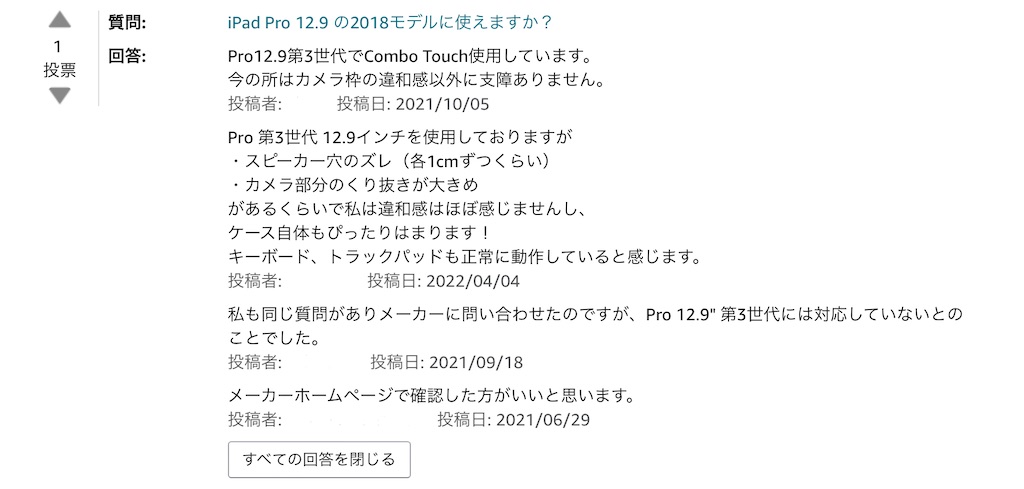
この質問と回答に勇気をもらい、即購入の運びとなった。
まだこの時点で不安はあったものの、回答にあるスピーカーの穴ずれとかカメラの枠が大き過ぎる、とかなら全く問題ない。使えれば、iPad Pro2018 12.9インチをさらに長く、愛着をもって使うことができるので、期待大で翌日の到着を待ち望んだ。
果たしてホントにCombo Touchは12.9 iPad Pro2018で使えるのか?
予定通り、翌日には無事(ではなかったのだけど)到着した 12.9用Combo Touch。
さっそく使ってみた。
「レビュー」については、もうたくさん出されているので、ここではCombo Touchが12.9iPad Pro2018で使えるのかどうか、不具合はなさそうか、といった点をメインで見ていくことにする。
開封から装着!
到着後、ちょっとしたトラブルがありながらも、なんとか装着まで行うことができた。
装着については、特に問題なくスムーズに。心配していた厚みのちがいによるトラブルもなく、ガッチリと。
しかし、当然ながら仕様の違いによる、細かな点は多少違和感はあるかも。
例えばスピーカー位置。上記指摘の通り、少しずれてしまってる。また、カメラ用の枠もひとつレンズの2018モデルには大きすぎて、ちょっと不細工な感じはする。しかしこれらは気にしなければ、そんなに大きな問題ではない。それにそこまで細かく見ることもないだろうし。
それよりも、キーボードケースとしての本来の機能についての方が気に気になる。
色々触ってみた結果、、、なぜ対応外なの?
「カスタマーQ&A」にあった通り、問題なく動作しており、問題なく使える。しかも、けっこう心地良い使用感で。
機能的にも、例えば便利機能とも言えるファンクションキーも普通に使えてるし、キー配列的にも期待した通りの文字入力が可能。
ただ一度、本製品は日本語配列なのにも関わらず、たぶんUS配列と認識されたのでは?と思われるキー配置のずれが起こったが、キーボードを一度外し、再度着けることでリカバリーできた。その後は全く問題なく使えてる。
最新版と、2018年版の厚みの違いにより非対応となっているのかもしれないのだけど、ケースへの収まりも全く問題なく、隙間ができているという感覚もない。この十分なフィット感、そして適正な動作、快適な使い心地を考えるに、なぜiPad Pro2018 12.9インチモデルが対応外となっているのか、不思議でしょうがない。
ということで、購入してから3週間近く経つが、日々、仕事にプライベートに活躍してくれてる。
とはいえ、「対応外」ということではあるので、あくまでも自己責任の範囲で、ということにはなるけども。
実は、今回の購入ではトラブルが・・・
ちなみに、今回の購入では、少々トラブルが発生しておりました。解決してしまえばトラブルというトラブルではなく、逆に得した案件だったのだけど。。。
購入を決意したのち、翌日には配達されるとのことだったので、楽しみに待っていた。
そして配達当日、、、なんだか思ったよりも大きな段ボール箱が届いた。
いつもの通り大きめの箱で、中身は軽いパターンかな?と思いつつ箱を持ち上げると、こちらも想定以上の重量感。。。
急いで開封してみたところ、、、なんと当然1つしか注文していないはずのCombo Touchが4つも入れられて配送されてきていた。
焦った! もちろん、注文数を直ちに確認。記録としてはもちろん1つだけの注文になってる。請求も当然1つ分のみ。こちらの間違いではないことを確認し、しばし思案の時が必要だった。。。どうする?
サイトを見回し、カスタマーサポートでチャットで問い合わせることができるということがわかり、さっそく問い合わせてみることにした。
結果、配送側の手違いで、なぜか4つ送られてきたとのこと。余分の3つを返送する段取りをつけてくれた。処理としては、着払いでの集荷の予約と、余分の3つを段ボールに戻し、封をするだけ。こちら側の手間も少なく、トラブルに対処できた。対応の素晴らしさには感謝!
しかし新たなトラブル発生?
余分の3つも返送が済んだし、請求も正しく行われているようだし、これで事後処理も完了。あとはCombo Touchを使い倒そう!と数日使っていたある時、メールにて、「返送完了、返金しました」という連絡が。。。
必要な1つ分の請求は正しくされてたし、返金の必要は無いはずなんだけど、、、と不審に思い、再度カスタマーサポートでチャット。前回の問い合わせの履歴も残っていて、安心感があるし、話も早いのでいいですね〜!
こちらもすぐに調べてくれた結果、これも手違いにより返金が実施されたとのことでした。しかもよくわからない中途半端な金額。どうすればいいのか聞いたところ、返金分はお納めくださいとのことでしたw。「え?本当にいいの?」「どうぞ〜お納めください」というやり取りが続き、、、
それなら、と、ご好意を受け取って、返金分はそのままにさせていただきました。結果、今回購入のCombo Touchは半額程度で購入できたという計算に。
トラブルには焦ったけど、最後まで解決してみると、結果的にはお得な買い物ができたということで、ややホクホクした気持ちで7月中旬の暑い時期を乗り越えようとがんばってる今日この頃w。
それと、初めてチャットでの問い合わせをしたのだけど、とても使いやすく、的確に状況がわかるので、とても助かるシステムだった。
今度は、人生相談とかしてみたいな、とか思ったりもしたね。。。w
DaVinci 備忘録(Premiere ProからDaVinci Resolveに乗り換え!:001「構成」起動」から設定まで
 DR001 DaVinciResolveに乗り換えることにした(PA-KU-RI Learning)
https://youtu.be/rBFCXDM8VjI
DR001 DaVinciResolveに乗り換えることにした(PA-KU-RI Learning)
https://youtu.be/rBFCXDM8VjI
これまでの環境とAdobe税 ここのところAdobeのPremiereProからDaVinciResolveに乗り換えてみようと、躍起になっております。これまでスキーを中心とした車中泊や旅の動画、そしてそれらに関するDIYに関わる動画をほそぼそとアップ。
これらの動画については、PremiereProを使って作成していて、仕事でも少しだけ使ってた。CreativeCloudのプランで使えたので、チャレンジしてみたのが使い始めたきっかけ。しかし、実際のところ、使いこなすというまでは全く至っておらず、いろいろ調べながらなんとか動画を作ってみていたという状況。できることはたくさんあるのだろうけれど、それらを使いこなすのにはまだまだ、という感じでした。
仕事の方でも、PremierePro、Illusurator、InDesignなどを少々使っているという現状。私用でもぼちぼち楽しみながら使ってはいるいるものの、よくよく考えると、これらのサブスクリプションは今後負担となってしまう予感しかしない。
とはいえ、動画遊びは案外楽しくて、やめられそうにありません・・・。 いや、やめたくない!
DaVinci Resolveに乗り換えてみよう!
そんなわけで、この度DaVinci Resolveに乗り換えてみようと思い立ちました。もちろん無償版の方で・・・。そもそもPremiereProでさえいまだに立派な素人。今となってはこの高額サブスクリプションでは本当にもったいないと思ってしまってる。
今回、無償版とはいえ、有償版の90%近くもの機能が使えると言われるDaVinci Resolveに挑戦してみる。一からはじめて積み重ねて、有償版の30%位までw使いこなせるのを目標にすれば、さらにいろいろなことができるようになるのではないかと考えて。そして、様子を見て、いつかはAdobe税からの脱出します!
How To ではなく成長の記録ですw
ただ、動画編集に関しては、ほぼほぼきれいなド素人。なので、まずは公開されているいろいろなyoutube動画を参考に、パクって真似てみるのを基本にします(宣言!)。その中で疑問点や独自で調べた内容を盛り込んでみたり、新たな展開がでてくれば反映させたり、そんな感じで「真似てやったらこんな感じになった」というのを記録に残していく、それを当初のコンセプトとして進めていきたいと思ってる。
このシリーズは、あくまでもHow To 動画ではなく、真似しながら気になることを確認し、習熟していく過程を追っていくシリーズ、というのを基本に進めていきますので、過度な期待はしないで、生暖かい目で見守っていただけると嬉しいですw。
まずはインストールから初期設定まで
今回参考にさせていただいたのは、こちらの動画です。プロキシメディアに関わってなど、わかりやすく解説していただいており、これまでよくわからずにいたことを確認することができました。
【DaVinci Resolve 17入門】コマ落ち・カクつき軽減、サクサク編集 | プロキシメディア、最適化メディア、キャッシュ | カクカク、プレビューが重いときの対処法
インストール直前(AppStore)
まずはDaVinci Resolveのインストール。 今回は無償版をインストールするので、「Studio」はつかない方をインストール。パブリックベータ版ではバージョン18も出ているようだけど、インストールと管理のしやすさで、App Storeからインストールすることにした。
最初の起動
インストール完了後、DaVinci Resolve初の起動。少々時間がかかり、かなり、待った印象。 ちなみにMacBook Peoは、16GBメモリーの2018年モデル。既にそこそこ古いモデルになっちゃいましたね〜。PremiereProでは何をやるのにも処理が重い!、というのもあり、乗り換えを決断した、という側面もある。Premiere Proでは、文字入力のところから動きがモッサリしてしまっててとても苦労ししてたので、、、、こちらではどうでしょう?
セッティング
起動後、まずはプロジェクトを起ち上げるけど、とりあえずは環境設定をいくつかしておかなくてはならない感じ。 既に参考となるyoutube動画を元にパクりまくりますw。 「プロジェクト設定」画面で以下のような設定作業をして、プリセットに保存しておこう。
解像度とフレームレートの設定
そこで、「解像度」は1920×1080、FHDの解像度。4Kにも挑戦はしたいけど、とりあえずはこれで十分だと感じているので、これで。そして、フレームレートは、、、24。映画なんかのフレームレートは23.976になるらしく、これに近い24で。かっこいいのでw。参考となるYouTubeをここでも真似ておきます。ただYouTubeだと、30になる感じなので、意味ないかも。ようわからんけど・・・。
最適化メディア&レンダーキャッシュの設定
で、画面の下の方へ移動して、「最適化メディア&レンダーキャッシュ」の部分をいじっておく。プロキシメディア、最適化メディア、レンダーキャッシュフォーマットは「ProRes422LT」がおすすめされていたので、パクる! これらは、重い動画をそのまま扱うと処理に手間取ってしまうので、様々な局面で代わりになる軽めのデータを作っておいて、それらに編集を当て、施した編集を最終的には元の重いデータに反映させることで、作業途中の負荷を軽くするということらしい。
作業フォルダの設定
次に「作業フォルダー」の項目。こちらは外付けのSSDに設定。使用中のMacbookProはストレージ容量も多くはないので、その節約のため。ただし、このSSDをつけていないとDaVinci Resolveを起動しても、作業フォルダーの再設定を求められ、少々めんどくさいことになっちゃう。ただオイラの場合、普段からほぼ全ての関連データもこのSSDに放り込んで使っており、動画編集時には必ずこのSSDを接続することになるので、不具合は感じていません。
プリセットの設定
以上のような設定を、毎回変更していくのは手間なので、プリセットに覚え込ませておいて、再現できるようにしておきます。 今回の設定を、「別名で保存」。 これで、次回新たなプロジェクトを起ち上げたときに、これらの設定を「ロード」することで簡単に反映させることができる。はず。
ワークスペースの簡単な覚え書き
簡単にワークスペースについて備忘録。実際の作業を進めるときに使う画面なので、概要を頭に入れておくのは大事。
ワークスペース下部には、「メディア」「カット」「エディット」「Fusion」「カラー」「Fairlight」「デリバー」というタブがる。左側から順に作業を進めていくイメージの配列になってる感じ。 「メディア」で動画、画像などのメディアを取り込んで、「カット」でその動画の必要な部分を指定、「エディット」でタイムライン編集、そこに様々な効果を「Fusion」で加え、「カラー」で色補正、「Fairlight」で音響の調整、「デリバー」で書き出し、、、という流れとなるようだけど、取り込みとカット編集は、「エディット」でもできるので、実際には「エディット」以後のページを必要に応じて使い分けていくという感じになるのではないかと思われる。
次回のDaVinci備忘録は・・・
youtube動画には、「エディット」ページだけでクオリティーの高い編集をしているものもあるので、今後ぜひチャレンジしていきたいと思ってる。とはいえ、次回は「Fusion」を使って、どんなもんか体感してみたいと思ってるので、まずはそちらからやってみよう。「Fusion」を使って簡単なタイトル動画、アイキャッチを作ってみようかね。まあ、これらは既に作ってあって、今回の動画でも使ってみてるんだけども・・・w
サマースキー!(今シーズン二日目)@サンビレッジ茜

動画編集環境を再考中!
ここのところ、動画編集環境を中心に、仕事でもたまに使うことがあるグラフィック系のアプリの環境を再考している。現在、某超有名企業の高額サブスクリプションに登録し利用しているが、なんせお高い。もちろん、機能は使いこなせればいろいろなことはできるのだろうが、素人にはもったいない感じがしてきた。
そこで、近々、そのサブスクリプションは切手やろうと画策している。
新しい環境は・・・
そこで、検討したい新たな環境は、できるだけ安く済ませることができる買い切り型のアプリや、何なら無料で利用できるアプリを中心に、MacBook pro、iPad proで使いたいと考えている。サブスクリプションが高額なだけでなく、現在の機材の性能的にも某超有名どころものもでは、処理がかなり厳しいという現実も手伝ってのことである。
iPad proでの編集には・・・
今回色々検討した結果、iPad proではLumaFusionを使ってみることにした。無料とはいかないが、買い切り型のアプリなので、今後出費が続くということもないからいいだろう。それに、今やっているくらいのことなら十分の機能も持っているらしいから。
今回の動画はLumaFusionで作ってみた
というわけで、今回の動画はLumaFusionを使用して、作成〜書き出しまでやってみた。使い方についてはYou Tubeなどで披露されているし、情報は簡単に手に入る。見様見真似でなんとかなりそうな感じだった。今回は、素材を並べて、カット作業して、トランジション追加して、タイトル入れて、音楽入れて・・・と、いたって簡単に並べただけの編集。それでもiPadだけでできるのでとても便利なものに感じられた。
iPadでは、iMovieなる無料のアプリもあるが、なぜかあまり使わないできていた。機能的には十分だとは思われるが、使い続けてるとFinalCutProにまで行っちゃいそうで、ちょっと、それは・・・な感じなので敬遠してるw。
LumaFusionでは、モーショングラフィックスみたいなちょっと凝った作りのタイトル画面とかも作れそうなので、ゆっくり時間が取れそうなときにチャレンジしてみたい。
iPadだけで完結も悪くないかも
こうやって見てると、iPadだけで動画編集を完結させるのも悪くないかも、と感じる。なんせ、今回も撮影はiPhoneのみだし、それを取り込んで編集なので、手間がかからない。insta360シリーズを使ったとしても、iPadもしくはiPhoneでスティッチングできるので、こちらのパターンでもiPadで完結できる。
iPad中心の編集作業は、準備に手間がかからなくていい。ちょっとした時間がアレばそこで作業が進むのは小気味よい。
ただ、問題は、ストレージの関係でしょうか?
少し使い込んでみて、様子を見ないと。
サマーシーズン本格インのために・・・
で、ここからは、サマースキーの話(本題)。
前回、若杉高原おおやスキー場で開幕した今シーズンのサマースキーシーズン。今回は2回めのサマーゲレンデとなる。色々課題を抱えていたので、それらを整理するために時間を使った。
そして今回、動画の編集もしながら、いや〜な気持ちwで自分の動画を分析したw。以下、今回の「サンビレッジ茜」での気づき。。。
- 動きのつながりが悪い
- 横へ抜ける意識がないからすぐに板を下に向けがち
- なので序盤、捉えきれない状態で一気に角付けにいこうとするので、不安定で徐々に強っていくかんじにならない
- 膝下からの角付けがたりていないので、結果てきな内傾角が出ていない
- 運動のタイミングが、「離れた板が戻って切り替わってから、伸ばし捉え」的な感じになっていない。
など、など。
昨サマースキーシーズン終盤の動画と見比べて、まだまだ調整がいるなと感じた。冬スキーに向けたイメージ作りのためのサマースキーだが、やはり別物。まずは昨シーズン終わりの状態まで持っていくのを当面の目標にして、早めに次のステップに進みたいものです。

![[ソト (SOTO)] 日本製 シングルバーナー マイクロレギュレーター搭載(高火力・風に強い) CB缶 グループ キャンプ レギュレーターストーブ Range(レンジ) ST-340 シルバー [ソト (SOTO)] 日本製 シングルバーナー マイクロレギュレーター搭載(高火力・風に強い) CB缶 グループ キャンプ レギュレーターストーブ Range(レンジ) ST-340 シルバー](https://m.media-amazon.com/images/I/41Ss2dKI4ML._SL500_.jpg)


![[ソト (SOTO)] 日本製 鉄板 ソロキャンプ 特殊加工の鋳造鉄板(芯までじっくり焼ける) お手入れしやすい コンパクト(持ち運びやすい) 収納ケース付属 ガス火専用 アウトドア ソロ キャンプ ミニマルグリル ST-3100 シルバー 本体サイズ:幅16×奥行14.5×高さ6cm [ソト (SOTO)] 日本製 鉄板 ソロキャンプ 特殊加工の鋳造鉄板(芯までじっくり焼ける) お手入れしやすい コンパクト(持ち運びやすい) 収納ケース付属 ガス火専用 アウトドア ソロ キャンプ ミニマルグリル ST-3100 シルバー 本体サイズ:幅16×奥行14.5×高さ6cm](https://m.media-amazon.com/images/I/41bjWgIIBcL._SL500_.jpg)
![[ソト (SOTO)] 日本製 ホットサンド 折りたたみ式ハンドル 軽量コンパクト(持ち運びやすい) プレート着脱式 お手入れしやすい シングル ガスコンロ アウトドア ソロ キャンプ ミニマルホットサンドメーカー ST-952 シルバー 本体サイズ:幅13.6×奥行33.9×高さ3.9cm [ソト (SOTO)] 日本製 ホットサンド 折りたたみ式ハンドル 軽量コンパクト(持ち運びやすい) プレート着脱式 お手入れしやすい シングル ガスコンロ アウトドア ソロ キャンプ ミニマルホットサンドメーカー ST-952 シルバー 本体サイズ:幅13.6×奥行33.9×高さ3.9cm](https://m.media-amazon.com/images/I/31uYoOt7+NL._SL500_.jpg)
